Wix Restaurants: Menu's creëren
4 min
In dit artikel
- Stap 1 | Maak de menu-onderdelen
- Stap 2 | Voeg je gerechten toe
- Veelgestelde vragen
Belangrijk:
Dit artikel gaat over de originele Wix Restaurants Menus-app. Probeer onze nieuwe, verbeterde Menu-app. Lees hoe je de nieuwe Wix Restaurants Menus-app toevoegt en instelt.
Toon de menukaart van je restaurant rechtstreeks op je website. Laat zoveel mogelijk gerechten zien (bijvoorbeeld als je verschillende menukaarten hebt voor de lunch en het diner) en bouw onderdelen in elk menu om elk gerecht zo goed mogelijk te presenteren. Als je Online bestellen hebt ingeschakeld, kunnen klanten na het bekijken van je menu's hun bestellingen direct op je website plaatsen.
Heb je Square POS aan Wix Restaurants gekoppeld?
Als je Square POS aan je Wix Restaurant-website hebt gekoppeld, moet je je menu's beheren via Square.
Wil je meer weten?
Bekijk de cursus in Wix Learn over het maken van online menu's.
Stap 1 | Maak de menu-onderdelen
Elk menu bestaat uit onderdelen en gerechten. Voordat je al je gerechten toevoegt, is het een goed idee om te beslissen welke onderdelen je nodig hebt. Zo hebben de meeste restaurants bijvoorbeeld Voorgerechten, Hoofdgerechten en Desserts. Het standaardmenu wordt geleverd met twee standaardonderdelen. Selecteer een onderdeel om het te bewerken en te personaliseren.
Wil je geen menu-onderdelen?
Wil je geen verschillende onderdelen op je menu, maak dan een menu zonder beschrijving en neem slechts één onderdeel op. Geef dat onderdeel een naam die als beschrijving kan dienen. Voeg vervolgens al je gerechten toe aan dat ene onderdeel.
Om de menu-onderdelen te maken:
- Ga naar Menu's op het dashboard van je website.
- Klik op het standaard menu.
- Klik op het onderdeel dat je wilt bewerken.
- Klik rechtsboven naast Onderdeleninformatie op Bewerken.
- Bewerk het onderdeel van je menu:
- Afbeelding: Wijs de afbeelding van het onderdeel aan en klik op Afbeelding toevoegen om deze te wijzigen.
- Naam: Voer een naam in voor het menu-onderdeel.
- Beschrijving: Geef een korte beschrijving van het menu-onderdeel.
- Zichtbaarheid: Schakel het selectievakje in of uit om het onderdeel in je menu te tonen of te verbergen.
- Klik op Opslaan.
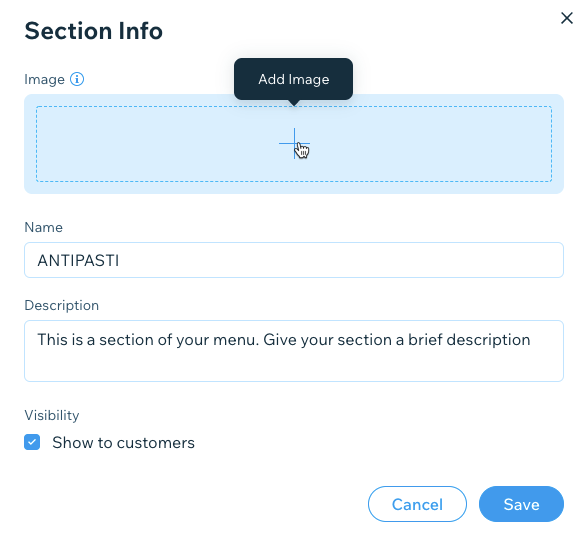
Wil je meer onderdelen toevoegen?
Maak zoveel menu-onderdelen als je nodig hebt. Klik op + Nieuw onderdeel, bewerk je nieuwe onderdeel en klik op Toevoegen.
Stap 2 | Voeg je gerechten toe
Nu is het tijd om je gerechten aan het menu toe te voegen. Begin met het bewerken van de standaard menu-items en klik vervolgens op Gerecht toevoegen om je eigen items toe te voegen.
Om je gerechten toe te voegen:
- Ga naar Menu's op het dashboard van je website.
- Selecteer het relevante onderdeel.
- Doe een van de volgende dingen:
- Bewerk een bestaand gerecht:
- Wijs een van de standaard gerechten aan en klik op Bewerken.
- Klik rechtsboven Gerecht specificaties op Bewerken.
- Voeg een nieuw gerecht toe:
- Klik bovenaan op Nieuw gerecht.
- Bewerk een bestaand gerecht:
- Voer de gegevens van het gerecht in:
- Afbeelding: Wijs Klik om een afbeelding toe te voegen aan en klik op het +-pictogram om een afbeelding aan het gerecht toe te voegen.
- Naam: Voer de naam van het gerecht in.
- Beschrijving: Beschrijf het gerecht zodat klanten weten wat ze bestellen.
- Prijs: Voer de prijs van het gerecht in.
- Btw: Vul voor prijzen die nog niet inclusief belasting zijn het toe te voegen belastingpercentage in.
- Gerechtlabels: Voeg labels toe om klanten te helpen belangrijke informatie over het gerecht te identificeren (veganistisch, glutenvrij, pittig, enzovoort).
- Zichtbaarheid: Schakel het selectievakje in of uit om het onderdeel in je menu te tonen of te verbergen.
- Klik op Opslaan.
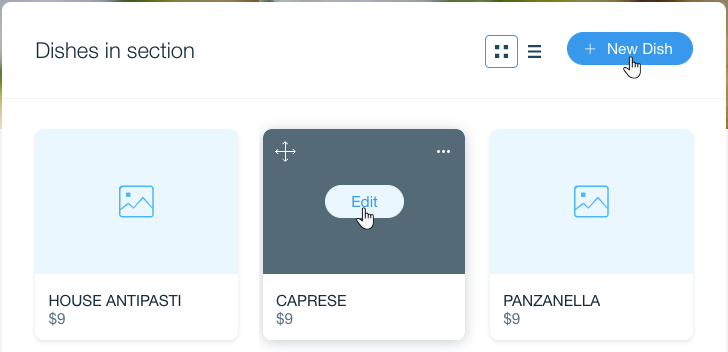
Selecties, extra's en ingrediënten verwijderen:
Voeg nog meer opties toe aan je gerechten in het Gerecht opties-gedeelte. Van hieruit kun je het volgende aan je gerechten toevoegen:
- Keuze: Klanten moeten één optie kiezen, zoals de grootte van hun pizza, of hoe doorbakken hun hamburger moet zijn.
- Extra: Klanten kunnen meerdere opties kiezen, zoals toppings voor een pizza.
- Verwijderen: Klanten kunnen ingrediënten uit hun bestelling verwijderen, zoals ui uit een salade.
Veelgestelde vragen
Kan ik de onderdelen van mijn menu herschikken?
Hoe verberg ik een onderdeel?
Kan ik een menu verwijderen?
Kan ik hetzelfde gerecht voor verschillende menu's gebruiken?



